
为什么电脑能连上网却打不开网页 为什么电脑有网络却打不开网页的原因和解决办法
发布时间:2024-01-01 11:39:36 来源:锐得游戏网
在现代社会中电脑已经成为人们生活中不可或缺的工具之一,有时我们会遇到这样的情况:电脑明明已经连接上了网络,但却无法打开网页。这种情况让人感到困惑和烦恼。为什么电脑能连上网却打不开网页呢?造成这一问题的原因有很多,例如网络故障、DNS解析问题、防火墙限制等。针对这些问题,我们也可以采取一些解决办法,比如重启路由器、清除浏览器缓存、检查网络设置等。接下来我们将深入探讨这些原因和解决办法,帮助大家更好地解决电脑无法打开网页的问题。
为什么电脑有网络却打不开网页的原因和解决办法
为什么电脑能连上网却打不开网页
原因一: 排除线路和其他线路故障
有时可能是路由或宽带无法接入互联网,或者路由长时间打开容易崩溃。
解决方案: 检查下路由水晶头、光猫、网线是否接触不良或网线是否损坏,重新拔掉所有线路。等待几分钟,再插上电源,然后通过手机连接WiFi,测试网络是否正常。如果仍然失败,您可以尝试重置路由工厂设置。
原因二: 消除对网卡的损坏
网卡的损坏或丢失也会导致正常上网的失败。
解决方案: 尝试卸载网卡驱动程序并重新安装。具体步骤如下:
1、右键单击此计算机(我的计算机),然后单击管理或设备管理器。如下图所示:
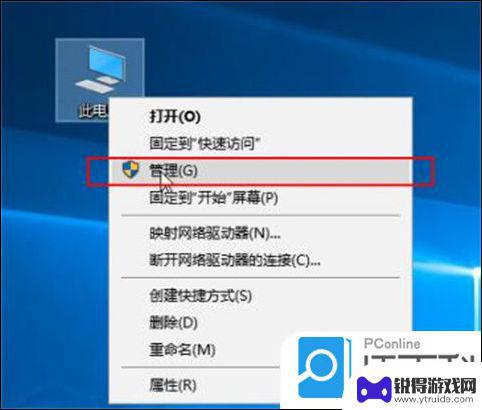
2、单击设备管理器,找到右侧的网络适配器并展开它。选择无线驱动程序,右键单击以卸载设备,如下所示:
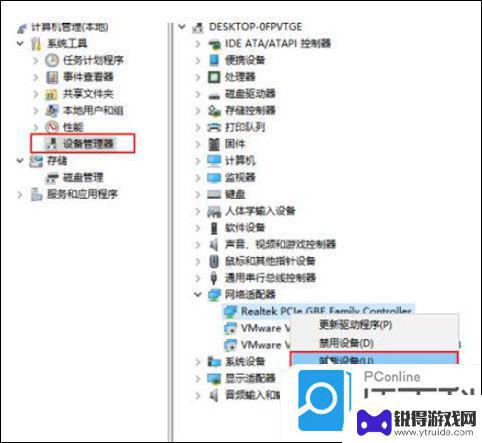
3、然后使用驱动程序Genie网卡或360驱动程序主机重新安装驱动程序。
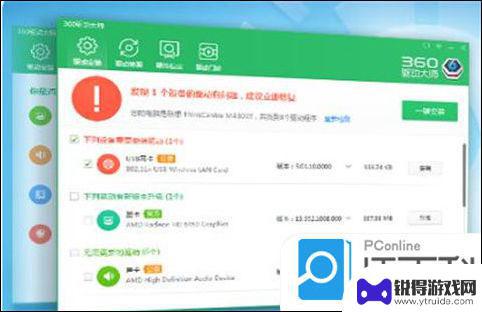
原因三: IP地址错误
解决方案:
1、点击win10【菜单】,然后打开【设置】。
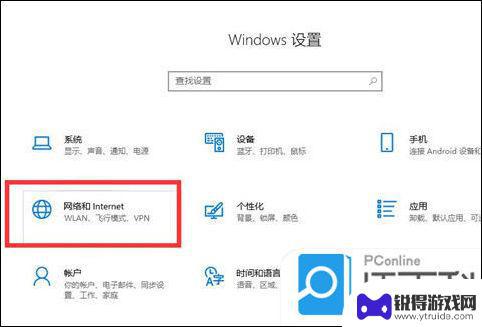
2、在设置界面中找到【网络和internet】。
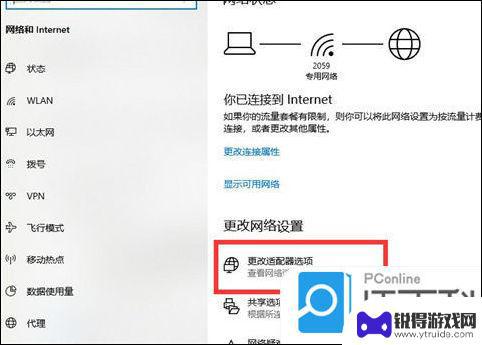
3、进入之后,找到【更改适配器选项】,然后点击进入。
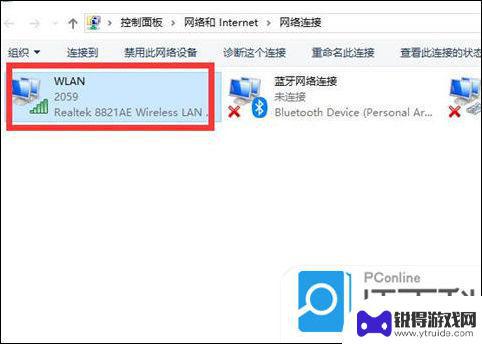
4、打开窗口以后,鼠标双击【WLAN】打开网络连接界面。
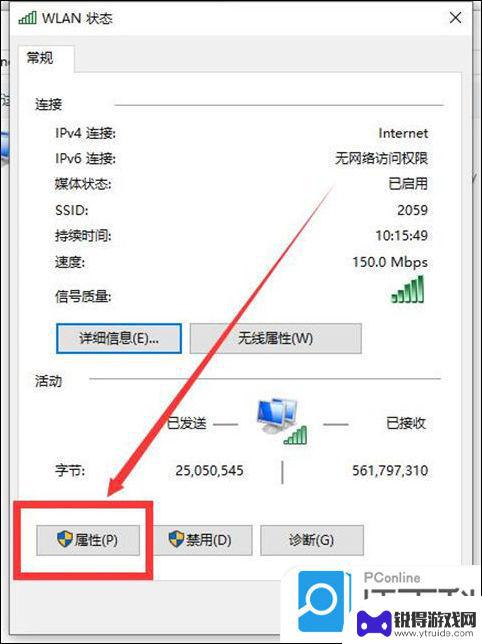
5、打开的WLAN状态界面以后,点击左下角的【属性】进入。
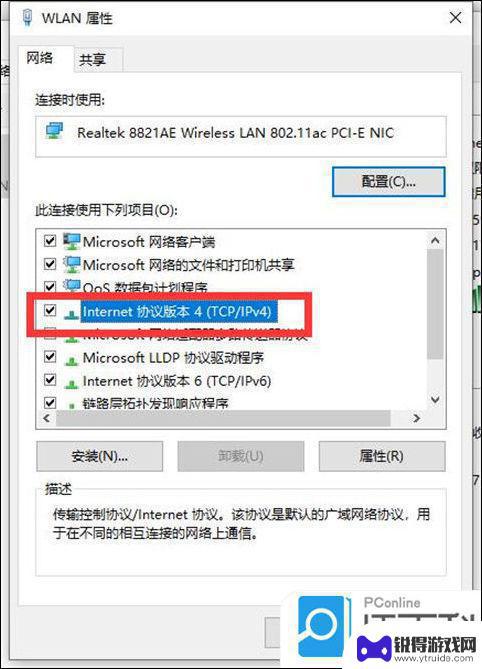
6、然后鼠标双击进入【Internet协议版本4(TCP/IPv4)】。
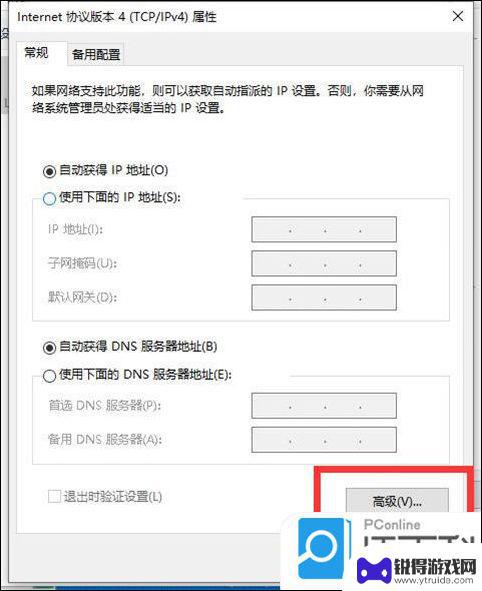
7、在打开的属性界面中,点击右下角的【高级】并进入。
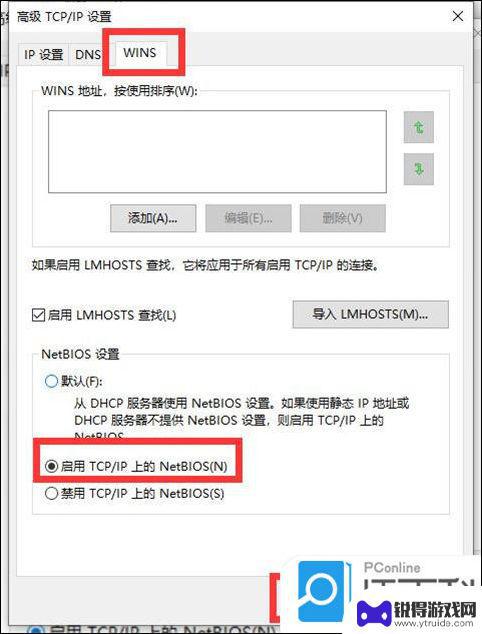
8、然后在上方标签栏中切换到【WINS】,然后勾选下方的【启用TCP/IP上的NetBIOS】,然后点击【确定】。
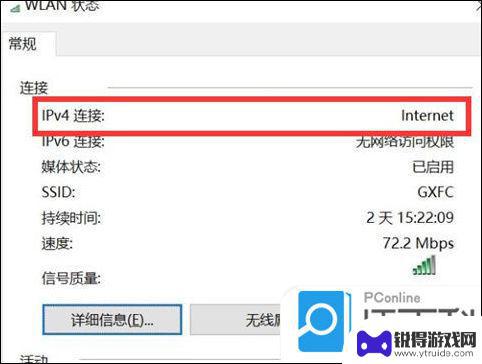
9、这时候【ipv4连接】的状态显示【internet】时,就说明网络可以使用了。
以上就是为什么电脑能够连接到互联网却无法打开网页的全部内容,如果遇到这种情况,你可以按照以上操作进行解决,非常简单快速,一步到位。
热门游戏
- 相关教程
- 小编精选
-

wifi手机可用,电脑没法用,什么问题 为什么家里WiFi手机可以用但电脑却无法上网
家里的WiFi信号明明很好,手机可以轻松连接上网,但是电脑却总是连接不上,让人十分困惑,究竟是什么原因导致这种情况呢?可能是电脑的网络设置出了问题,也有可能是WiFi适配器出现...
2024-04-02
-

网络信号强但手机上显示巳停用 电脑连上网络但是无法上网的原因
随着科技的不断进步,网络已经成为了我们生活中不可或缺的一部分,有时候我们可能会遭遇一些令人困惑的问题,比如手机上显示网络信号强,却提示已停用;或者电脑成功连接到网络,却无法上网...
2023-12-18
-

笔记本电脑连不上手机wifi 如何解决手机能连上Wi-Fi但电脑无法上网的情况
在现代社会中电脑和手机已成为人们生活中不可或缺的工具,有时我们可能会遇到这样的问题:手机能够成功连接到Wi-Fi网络,但是电脑却无法上网。这种情况常常让人困惑,因为我们都知道,...
2024-01-07
-
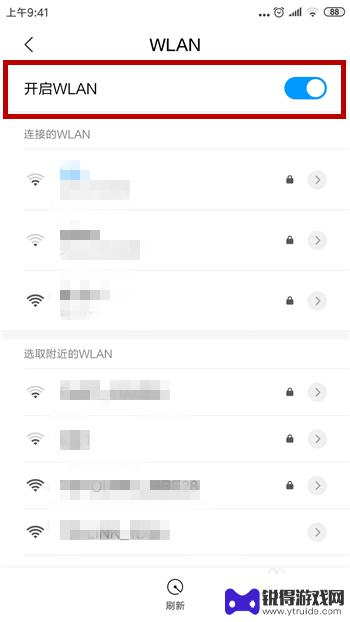
电脑可以连wifi手机连不上 手机连不上wifi只有电脑能连上怎么办
随着科技的不断发展,现在的生活离不开网络,而无线网络更是成为了人们生活中不可或缺的一部分,有时候我们会遇到一些问题,比如手机无法连接到WiFi,而电脑却可以顺利上网。这种情况让...
2024-08-20
-

手机显示没有移动网络不能打电话 打电话无法连接移动网络原因
在现代社会中手机已经成为我们生活中不可或缺的一部分,当我们需要打电话却发现手机显示没有移动网络,或者在打电话时无法连接移动网络,这无疑给我们带来了巨大的困扰。为什么会出现这种情...
2024-01-13
-
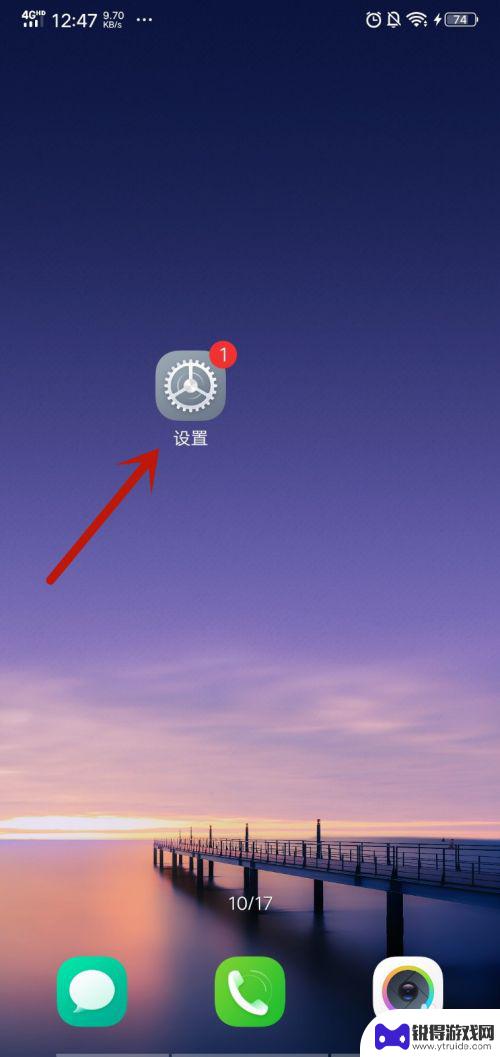
手机有网但是浏览器网页打不开 手机浏览器打不开网页的解决方法
当我们使用手机上网时,经常会遇到一种状况:手机有网,但浏览器却无法打开网页,这个问题可能会让我们感到困惑和烦恼,因为我们无法正常浏览信息、使用各种应用和获取所需的资讯。幸运的是...
2024-01-28
-

苹果6手机钢化膜怎么贴 iPhone6苹果手机如何正确贴膜钢化膜
苹果6手机作为一款备受追捧的智能手机,已经成为了人们生活中不可或缺的一部分,随着手机的使用频率越来越高,保护手机屏幕的需求也日益增长。而钢化膜作为一种有效的保护屏幕的方式,备受...
2025-02-22
-

苹果6怎么才能高性能手机 如何优化苹果手机的运行速度
近年来随着科技的不断进步,手机已经成为了人们生活中不可或缺的一部分,而iPhone 6作为苹果旗下的一款高性能手机,备受用户的青睐。由于长时间的使用或者其他原因,苹果手机的运行...
2025-02-22















